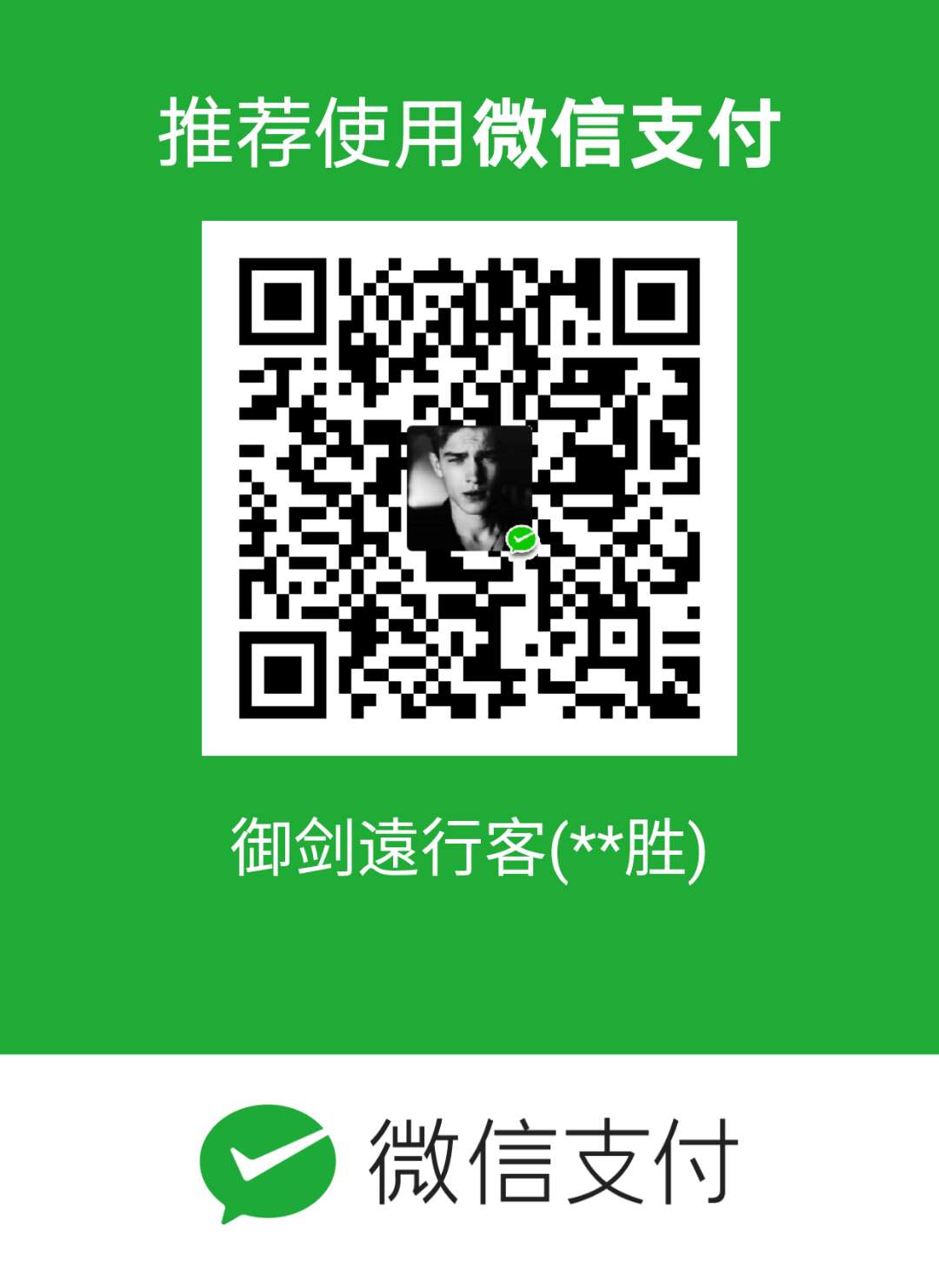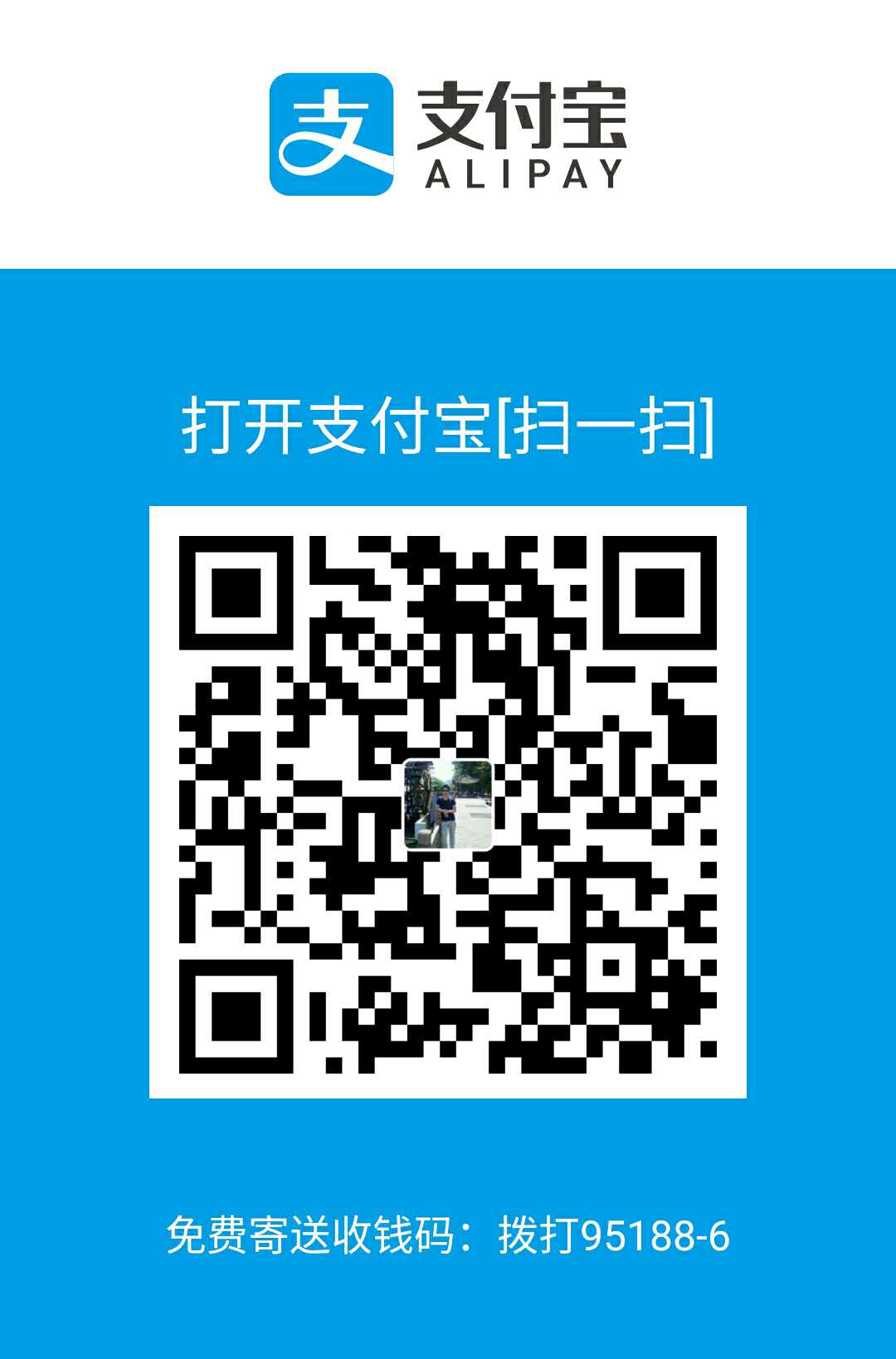[TOC]
前言
Markdown 是一种轻量级的标记语言,其用简单的标记语法便可达到排版的目的,其可以使我们更加专注于内容的编写,而不需过多关注排版。本文主要整理了 Markdown 中的常用的标记语法,以便自己与他人以后查用。
Markdown编辑器
推荐:Atom
使用Markdown格式的场景: Hexo博客,简书
其他Markdown编辑器产品
Atom介绍
Atom 是 Github 官方开发的一款可定制化的、跨平台的文本编辑器。有两点需要注意一下,一是 Atom 是由 Github 官方开发,二是其定制化程度非常高。前者的结果是编辑器对 Github 非常友好,如果项目托管在 Github 上的话,用 Atom 可以很方便地进行 Git 操作。后者的结果就是我们可以根据自己的需要定制自己的编辑器,使得自己的效率最大化,也让自己舒舒服服、开开心心地码代码。
Atom预览Markdown快捷键:Ctrl+Shift+M
Atom相关资料
Markdown语法介绍
献给写作者的 Markdown 新手指南
Markdown 语法说明 (简体中文版)
段落与换行
Markdown中段落指连续的一段文字,编写时段落之间至少一个空行隔开,段落内多个空格被视为一个空格,段首不支持缩进。
如何想要在显示时显示多个空行,可以插入
实现,注意的是,插入的
应与前后的段落中间至少空一行。
标题
Markdown支持两种类型的标题
方法1:只能表示两个级别
1 | 一级标题 |
方法2:推荐
1 | # 一级标题 |
强调
星号或者下划线都可以,单是斜体,双是粗体,符号可以跨行,符号可加空格
1 | ** 我是被强调的字段 ** |
效果如下:
** 我是被强调的字段 **
__ 我是被强调的字段__
**
跨行
跨行
**
斜体
_ 斜体_
分割线
三个或更多-_*,必须单独一行,可含空格
1 | - - - |
效果如下:
引用
1 | >引用 |
效果:
引用
引用中的引用
序列
无序列表
符号之后的空格不能少,-+*效果一样,但不能混合使用,因混合是嵌套列表,内容可超长
1 | - 无序列表 |
三种效果都是一样的,如下:
- 无序列表
- 无序列表
- 无序列表
- 无序列表:我很长。我也很长!那比一比啊?比就比!我有这么长,你有我长吗?我有这么这么长!就是这么长!
有序列表
数字不能省略但可无序,点号之后的空格不能少
1 | 1. 有序列表 |
效果:
- 有序列表
- 有序列表
- 有序列表
- 有序列表
嵌套列表
-+*可循环使用,但符号之后的空格不能少,符号之前的空格也不能少
1 | - 嵌套列表1 |
效果如下:
- 嵌套列表1
- 嵌套列表2
- 嵌套列表3
- 嵌套列表4
- 嵌套列表5
- 嵌套列表6
文字超链
Tooltips可省略
1 | [不如](http://bruce-sha.github.io "不如的博客") |
效果如下:
不如
图片超链
多个感叹号,Tooltips可省略,要设置大小只能借助HTML标记
1 |  |
效果如下:
索引超链
索引,1 可以是任意字符
1 | [不如][1] |
[不如][1]
[1]:http://bruce-sha.github.io
自动链接
尖括号
1 | <http://ibruce.info> |
效果如下:
http://ibruce.info
bu.ru@qq.com
代码
行内代码
1 | ``` python |
1 | 可代码高亮 |
段落代码
每行文字前加4个空格或者1个Tab
1 | val s = "hello Markdown" |
效果如下:
val s = “hello Markdown”
println( s )
val s = “hello Markdown”
println( s )
注释
用html的注释
1 | <!-- 用html的注释 --> |
转义字符
用html的注释,好像只有这样?
Markdown中的转义字符为\,转义的有:
1 | \\ 反斜杠 |
效果如下:
\ 反斜杠
` 反引号
* 星号
_ 下划线
{} 大括号
[] 中括号
() 小括号
# 井号
+ 加号
- 减号
. 英文句号
! 感叹号
删除线语法
支持两种方法:
1 | ~~我是被删除的~~ |
效果如下我是被删除的
插入图片
语法
1 |  |
效果如下: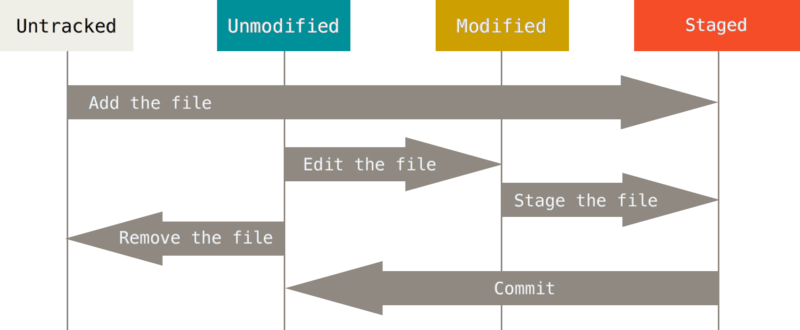
注:相关内容扩展,如何控制图片显示大小等等
生成表格
md原生
1 | | 水果 | 价格 | 数量 | |
效果如下:
| 水果 | 价格 | 数量 |
|---|---|---|
| 香蕉 | $1 | 5 |
| 苹果 | $1 | 6 |
| 草莓 | $1 | 7 |
HTML表格
1 | <table> |
效果如下:
| 设备 | 设备文件名 | 文件描述符 | 类型 |
|---|---|---|---|
| 键盘 | /dev/stdin | 0 | 标准输入 |
| 显示器 | /dev/stdout | 1 | 标准输出 |
| 显示器 | /dev/stderr | 2 | 标准错误输出 |
段落缩进(空格)
1 | 半方大的空白 或 看,飞碟 |
效果如下:
半方大的空白 或 看,飞碟
全方大的空白 或 看,飞碟
不断行的空白格 或 看,飞碟
段落从此开始。
字体、字号、颜色、背景色
1 | <font face="黑体">我是黑体字</font> |
效果如下:
我是黑体字
我是微软雅黑
我是华文彩云
黑体
null
gray
| 这里的背景色是:OrangeRed, 十六进制颜色值:#FF4500, rgb(255, 69, 0) |
1 | 快捷键 `Ctrl + D` 来收藏本页 |
效果如下:
快捷键 Ctrl + D 来收藏本页
注脚
不是标准 MarkDown的范畴,各个扩展的定义可能有所不同.
其他
参考资料
Markdown 快速生成表格
markdown 语法之字体、字号、颜色以及背景色
markdown语法实例
======================================================
希望各位朋友支持一下
- 领取我的阿里云幸运券,谢谢.
- 使用腾讯云资源
- Linode VPS
- 搬瓦工VPS
- 阿里云1888元云产品通用代金券点我
- 阿里云最新活动全民云计算升级-拼团上云更优惠
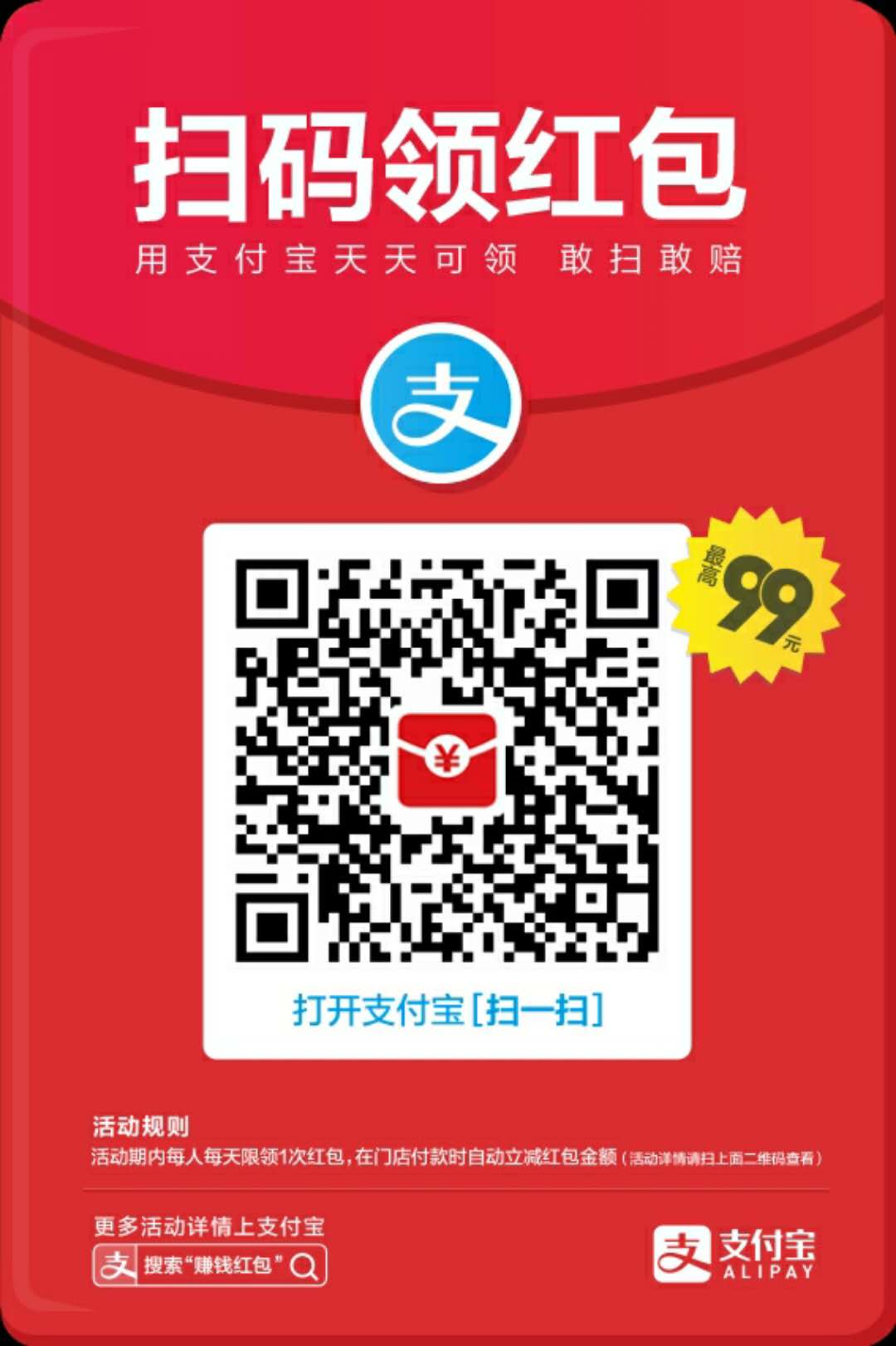
本文作者:dongsheng
本文地址: https://mds1455975151.github.io/archives/5d3f2cbe.html
版权声明:转载请注明出处!